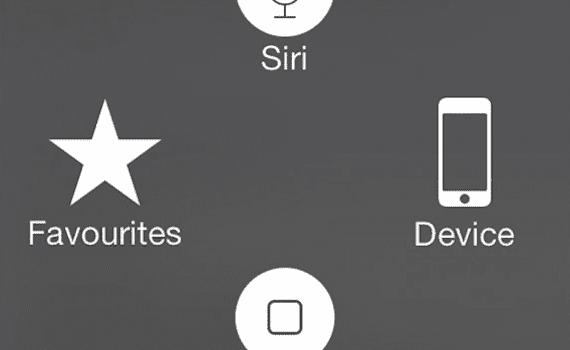
ليست هذه هي المرة الأولى التي تتحدث فيها شركة آبل من خلال الشائعات و مفاهيم iPhone لمحطة متنقلة مستقبلية بدون زر الصفحة الرئيسية الكلاسيكي التي لطالما وضعتها التفاحة في كل الأجيال. علاوة على ذلك ، قبل إصدار iPhone 5s ، كانت إحدى التسريبات التي وصلتنا معظم الأخبار عنها.
ومع ذلك ، لا يبدو أن هناك ما يشير في خطط Apple ، على الأقل في أحدث ما نعرفه أو وصلنا إليه من مصادر الشركات المصنعة لها في آسيا ، إلى أننا سنراه قريبًا. ما هو أكثر من ذلك ، أعتقد أنه سيتعين على الكثير تغيير الأشياء في عالم الهواتف الذكية حتى تختار Apple التخلي عن هذا زر الصفحة الرئيسية المادي أن البعض يمتدح كثيرًا والبعض الآخر يكره كثيرًا.
إنها ليست نزوة ، ولا حتى شيئًا متعلقًا بالتصميم البسيط الذي قد ينكسر إذا كان مفتاح البداية، ولكن في iPhone 5s لديه وظيفة مزدوجة ، نظرًا لأن مستشعر بصمات الأصابع ، فإن Touch ID له هذا الموقع بالضبط.
ولكن إذا لم نتمكن من الحلم بـ iPhone بدون أي نوع من الأزرار المادية، اليوم في Actualidad iPhone سنعلمك كيفية التعامل مع هذه الفكرة، لأن ما سنفعله هو أن نوضح لك كيفية إضافة زر الصفحة الرئيسية الذي يعمل باللمس إلى جهاز iPhone الخاص بك. من الواضح أنك لن تكون قادرًا على التخلص من اللياقة البدنية التي تمتلكها بالفعل، ولكن بمحاولة تجاهلها لن يتم تركها.
كيفية إضافة زر الصفحة الرئيسية الذي يعمل باللمس إلى جهاز iPhone الخاص بك: خطوة بخطوة
- أول شيء يتعين علينا القيام به هو إغلاق التطبيقات المفتوحة لتجنب أي نوع من عدم التوافق.
- بمجرد الانتهاء ، ننتقل إلى الشاشة الرئيسية لجهاز iPhone.
- نتبع إعدادات المسار> عام> إمكانية الوصول> اللمس المساعد
- المفتاح في آخر المراحل ، في Assistive Touch ، والذي يمكنك رؤيته في لقطة الشاشة لمنشورنا في حالة عدم العثور عليه.
- سيتعين عليك تغيير السهم الذي تم إلغاء تنشيطه افتراضيًا وتفعيل خيار اللمس المساعد
- بمجرد الانتهاء ، ارجع إلى الشاشة الرئيسية على جهاز iPhone الخاص بك
- ستندهش من العثور على العنصر التالي الذي سيساعدنا في إنشاء زر الصفحة الرئيسية الذي يعمل باللمس بشكل نهائي على جهاز iPhone الخاص بنا. انقر فوق الدائرة البيضاء التي تظهر على الجانب الأيمن من الشاشة.
- بمجرد النقر ، سترى أن لديك عدة خيارات. ومفاجأة! واحد منهم هو على وجه التحديد زر Touch Home.
- كل ما عليك فعله هو تحديده لترى كيف تجد زر الصفحة الرئيسية الفعلي الشهير لجهاز iPhone محولاً بالكامل على شاشتك التي تعمل باللمس لمس.
- من باب الفضول ، تشير الخيارات الأخرى المتوفرة لديك إلى إنشاء إيماءات مخصصة متعددة اللمس ومفضلات وتطبيقات متنوعة يمكنك تكوينها.
على الرغم من أن فكرة إنشاء ملف المس زر الصفحة الرئيسية على جهاز iPhone الخاص بك ، يمكن أن يكون الأمر متقلبًا بعض الشيء ، مثل محاولة تحدي Apple ، الحقيقة هي أن البرنامج التعليمي الذي شرحناه للتو يمكن أن يكون الحليف المثالي في حل المشكلات باستخدام المفتاح المادي.
لا يبلغ عدد قليل من المستخدمين عن تلف ملف زر الصفحة الرئيسية في iPhone، أو حالات الفشل التي تمنع تشغيله بشكل طبيعي. اعتمادًا على الهاتف المحدد ، قد يكون إصلاحه مكلفًا حقًا ، وإذا لم يكن تحت الضمان ، فإنه لا يدفع في بعض الأحيان. في هذه المناسبات ، تعد معرفة كيفية إضافة زر الصفحة الرئيسية الذي يعمل باللمس إلى جهاز iPhone الخاص بك مساعدة كبيرة.
الآن عليك فقط أن تجرب ذلك بنفسك ، وأخبرنا كيف سارت الأمور وما هو شعورك بوجود iPhone بين يديك يمكنك التعامل معه دون اللجوء إلى لا يوجد زر مادي.
معلومات اكثر - مفهوم آخر عن كيف يتوقع البعض أن يكون iPhone 6

إنه خيار جيد جدًا ، على الرغم من الاضطرار إلى الضغط مرتين للوصول إليه أو أنه تطفل قليلاً ، فقد دفعني دائمًا إلى الوراء.
شخصيًا ، إذا كان لديك كسر حماية (لقد فعلت ذلك بشكل أساسي من أجل هذا) ، فإنني أوصي باستخدام Activator ومحاكاة زر الصفحة الرئيسية عن طريق الضغط على شريط الحالة ، على سبيل المثال.
تحيات!
شكرا لك على التعليق. تحيات!!
Iha in ، فكرة رائعة ، لم أفكر فيها ... شكرًا!
عفوا. أنا سعيد أنها أعجبتك. تحيات!!
هذا أقدم من المشي للخلف ، أستخدمه منذ أن كان لدي جهاز iPhone 4
حسنًا ، لا يزال من الممكن استخدامه في iOS 7. تحياتي
صحيح كريستينا ، هذا أقدم من iPhone تقريبًا ، ظهرت هذه الميزة في IOS 5 (في يوليو 2011 كانت هناك بالفعل مقالات على الشبكة حول هذا الموضوع في النسخة التجريبية التي أطلقتها شركة apple). تحيات.
لم أقل أبدًا أنه جديد يا دانيال. علاوة على ذلك، في Actualidad iPhone لم نناقش الموضوع. يعمل زر اللمس الرئيسي في نظام التشغيل iOS 7. وإذا كان هناك شيء يعمل وأعجبك، فلماذا لا تتحدث عنه؟ أتمنى لك كل خير
-.- ؟؟؟؟؟؟؟ قديم جدا
شكرًا لمقالك ، كانت كريستينا مفيدة جدًا بالنسبة لي ، لكنني سأكون ممتنًا لو أعطيتني خيارًا للتحكم في استهلاك بيانات الجيل الثالث ، لدي خطة دفع مفتوحة بدون حد استهلاك ولدي iPhone 3s مع كسر الحماية ، في مشغل الهاتف الخاص بي ، يعرضون وضع حد أقصى للاستهلاك ولكن عليّ أن أدفع رسومًا شهرية ، أرجو المساعدة في حل هذه المشكلة.
غراسياس.
أوصي بـ Menu Button Emulator ، لأولئك الذين قاموا بعمل كسر الحماية. لقد استخدمت المساعد ، لكنه يشبه إلى حد كبير هذا الزر ، تمامًا مثل المنزل ولكنه افتراضي. العيب الوحيد الذي أراه هو الشفافية ولكن سيتم حله مع الإصدارات الأحدث
شكرا جيد جدا. سأثبت ذلك.
أولئك الذين عرفوا بالفعل ليسوا انهزاميين.
كثير منا ممن بدأوا للتو لا يعرفون الكثير من الحيل والاختصارات.
لقد تم التخلص من iPhone 3g لأن زر الصفحة الرئيسية كان سيئًا ، والآن مع هذا الحل يعمل بشكل جيد جدًا ، شكرًا
لدي هاتف iPhone 2g ولا يظهر خيار "القبول" ، ماذا أفعل ؟؟؟
على الرغم من أنها عملية بسيطة بالنسبة للبعض لتنشيط زر اللمس في الصفحة الرئيسية ، إلا أنني لم أكن أعرف كيفية القيام بذلك ، شكرًا كريستينا توريس على مساهمتك ، فقد كانت مفيدة جدًا بالنسبة لي
شكرا جزيلا على المقال ، علمت بوجود الزر ولكن تم تكوينه بشكل خاطئ ولم أكن أعرف كيف أعيده. لقد أنقذتني ، شكرا جزيلا لك. عناق:
سالفي
لدي هاتف iphone 3g لا يمكنني وضع الزر الافتراضي. ما أفعله